Saglabāt
Ja runa ir par projektu saglabāšanu, ir arī dažas lietas, ko būtu jāzina, iespējams, neizpētot, kad sākat strādāt ar CINEMA 4D (vai jau ilgstoši darbojaties ar to), bet ir dažas noderīgas lietas, kas ir patiešām noderīgas, kad jau kādu laiku strādājat un veidojat arvien sarežģītākas ainavas.
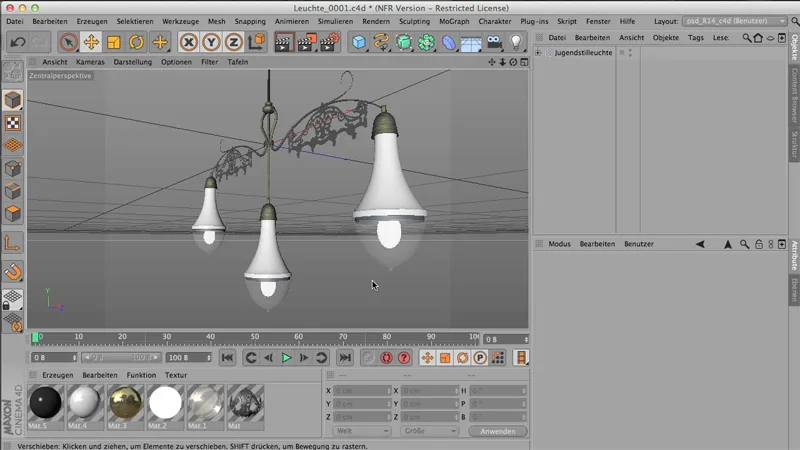
Sāksim no augšas: Faila>Saglabāt. Tas ir skaidrs: man ir fails, un es vēlētos to saglabāt - loģiski, tad es to saglabāju. Vai arī varu veikt Saglabāt kā - tādējādi varu saglabāt to ar citu nosaukumu, citā vietā. Vienīgais atšķirīgais starp šiem diviem komandiem ir tāds, ka ar Saglabāt kā tiek atvērts failu pārlūks - tāpēc redzu failu saglabāšanas logu, bet ar Saglabāt tas tiek saglabāts tur, kur es to paņēmu.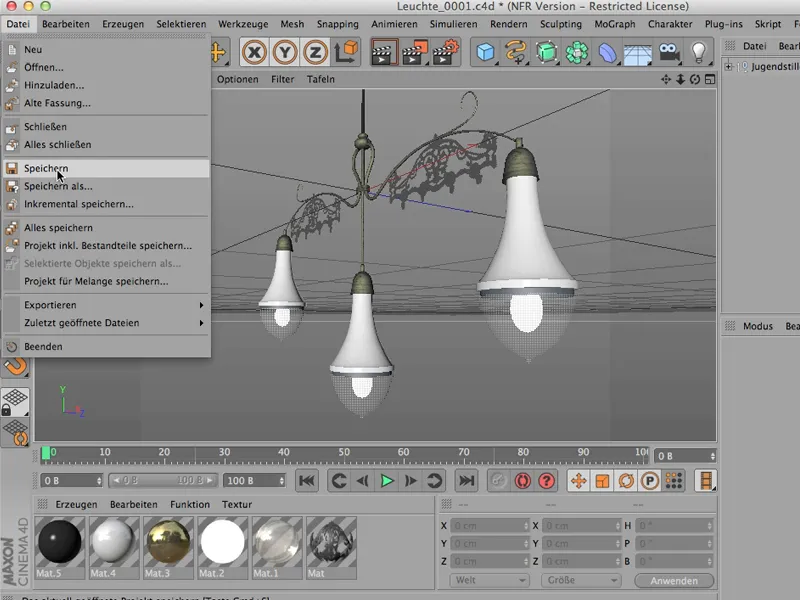
Jau jautrāk kļūst, ja esmu jau saglabājis vai arī izmantojis Saglabāt kā, bet pārvietoju savu failu uz citu diskdziņu, uz citu datoru vai uz to pašu datoru citā mapē. Tad var rasties nopietnas problēmas, jo CINEMA nevis visu atceras, CINEMA vairs nespēj atpazīt materiālus.
Šeit slēpjas problēma - materiāli protams tiek saglabāti tur, kur tiem jābūt (piemēram, tekstūras mapē), bet no vietas, kur esmu saglabājis failu, CINEMA vairs nespēj piekļūt šiem failiem, kas rezultējas tā, ka, vēloties saglabāt vai renderēt, CINEMA saka: "Hmm, neatrodu", un tas ir kaitinoši.
Projekta saglabāšana ar komponentēm
Ko darīt tajā gadījumā? Faila>Projekta saglabāšana ar komponentēm. Tas ir svarīgs pielūgsmīgs gājiens, …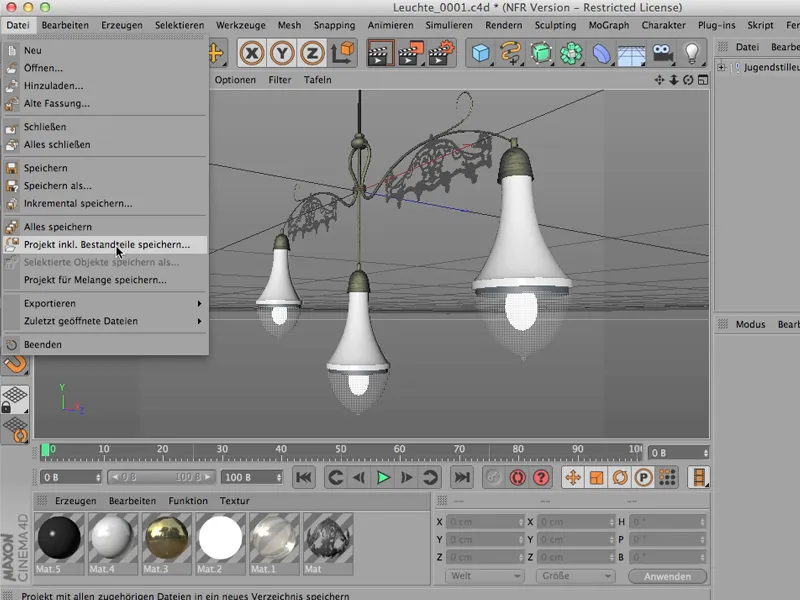
… un tagad es to izdarīšu, tagad saglabāšu savā nekārtīgajā darbvirsmā šeit zem "Juleuchte"; domāts ir modernisms.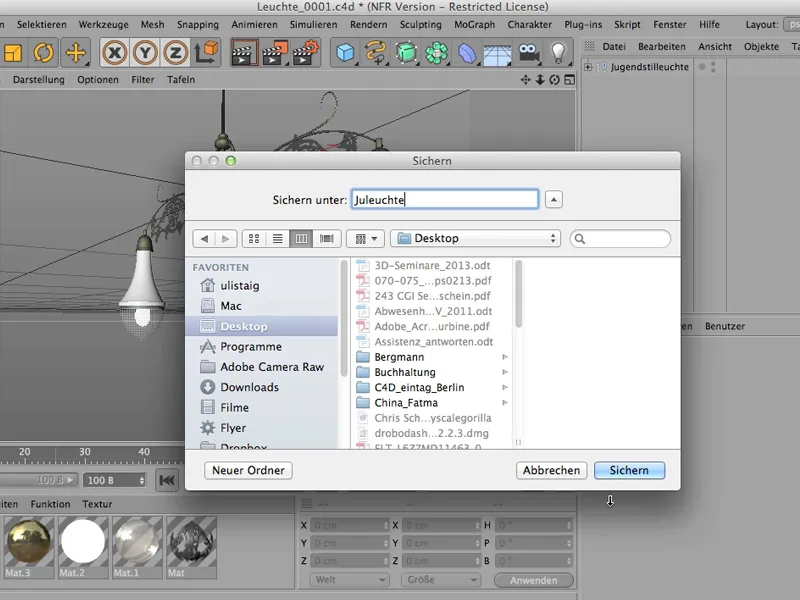
Tagad tur vajadzētu būt atrastam mapē - tas arī tā ir. Es šo tikai nospiesto, un tad atradīsiet šo failu, ko es nupat esmu saglabājis, …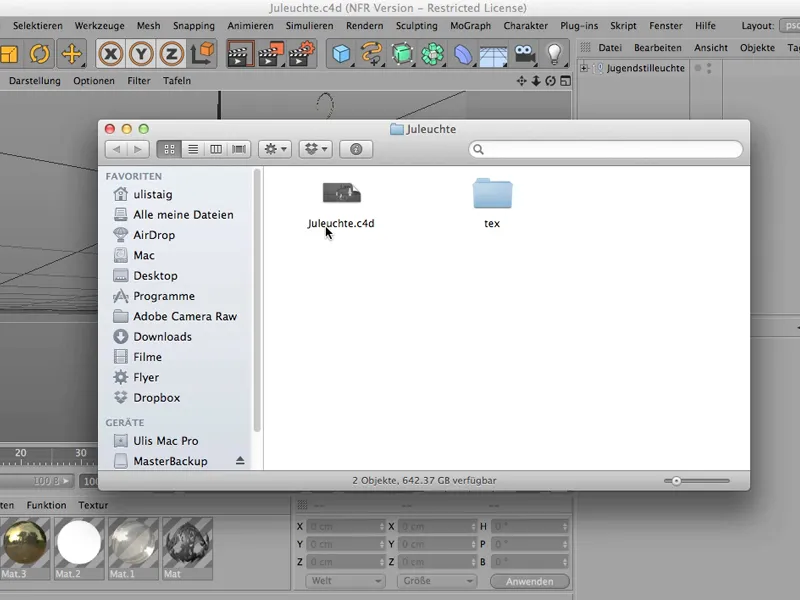
… un arī tekstūras mapē, kurā ir lietas - šajās abās -, kas saistītas ar šo failu. Šajā gadījumā tas ir materiāli, kas atrodas uz šīs lampas.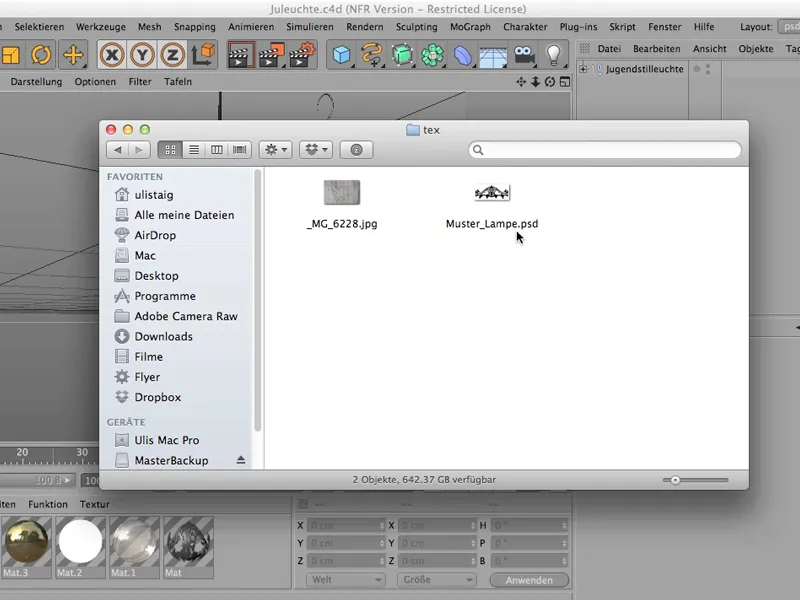
Izšķiroši svarīgi ir, ka to darāt šādi - šajā veidā jūs esat saglabājuši visu, iespējams, pat apgaismojuma informāciju, kas tad atrodas GI mapē. Arī tie tiktu iekļauti šajā lielajā mapē "Juleuchte".
Inkrementālā saglabāšana
Vēl viens veids, kā saglabāt - pati saistībā ir patiešām jauka lieta, ir tā sauktā inkrementālā saglabāšana. Jūs jau droši esat to redzējuši: Faila>Inkrementālā saglabāšana. Vienkārši varu to darīt - es to nospiesto, un turpinājumā nekas nenotiek.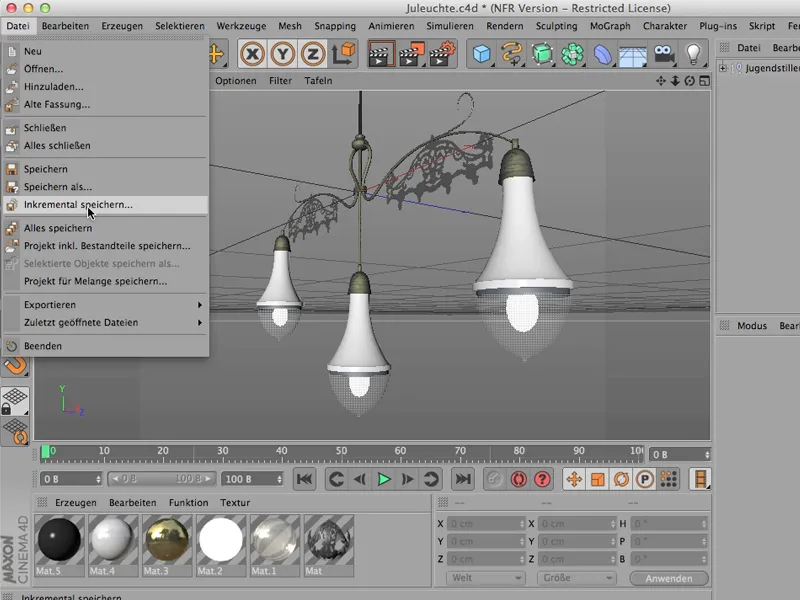
Tad nu tagad es varu ar savu failu darīt dažādas lietas - pagriežu to, piemēram, atveru to, noņemu šo rotājumu šeit.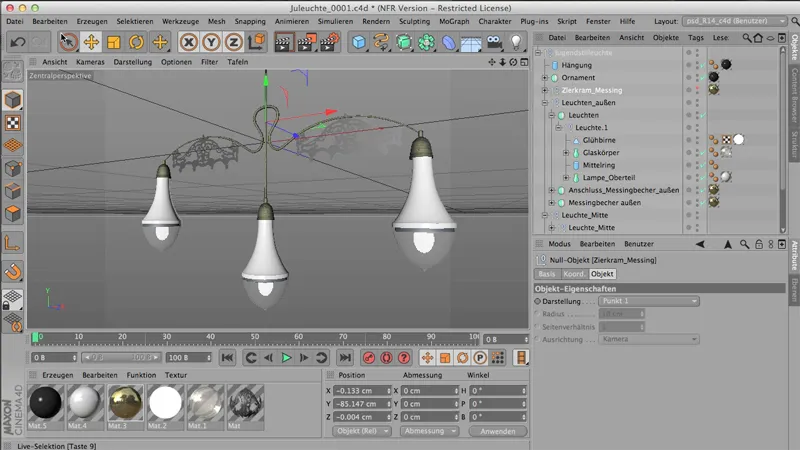
Tālāk es atkal saglabāju inkrementāli: Faila>Inkrementālā saglabāšana. Un katru reizi, kad to daru, mana faila versija tiek saglabāta jaunā veidā, pie šīs 4-ciparu skaitļa 0001 tiek pievienots jauns cipars: 0002. Tad seko 3, un tad seko 4, un tā tālāk.
Un tas dod milzīgu priekšrocību, jo sarežģītos failus, ko jūs veidojat (vai sarežģītas ainas), jūs vienmēr varat atkārtot ceļu, kā jūs to visu esat izdarījuši.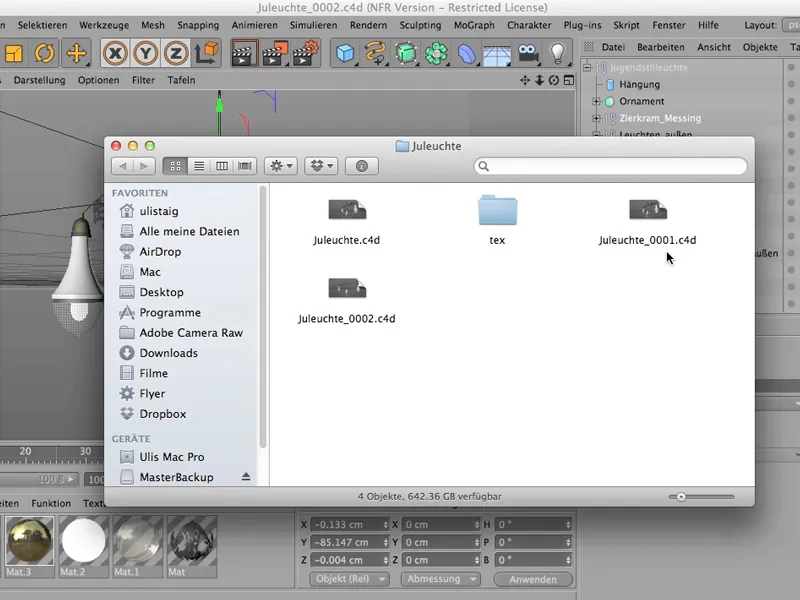
Tas bieži notiek CINEMA - jūs veidojat un darāt un kaut kādā brīdī izskatās tiešām lieliski, bet, diemžēl, nezināt vairs, kā tas tika darīts, nevarat vairs pavisam noteikt starpposmus. Tieši tam noder inkrementālā saglabāšana.
Vienmēr, kad jūs sakāt: Tagad es gribu saglabāt - tas ir viens no posmiem, ko jūs varat vēlēties saglabāt, un tas nepārrakstīs jūsu jau esošo failu; tas šajā vietā tiks saglabāts kā savs fails.
Šajā sakarā ir svarīgi zināt, ka CINEMA 4D ir programma, kas spēj tikt galā ar ļoti mazu atmiņu, automātiski darbojas, jo šeit mums ir komponentes, kas pastāv tikai kā vektori. Ja jums tas ir interesanti, tad varat šeit pārbaudīt - caur Objekti mums ir projektu vai arī Objekta informācija. Es tur spiedīšu, apskatīšos.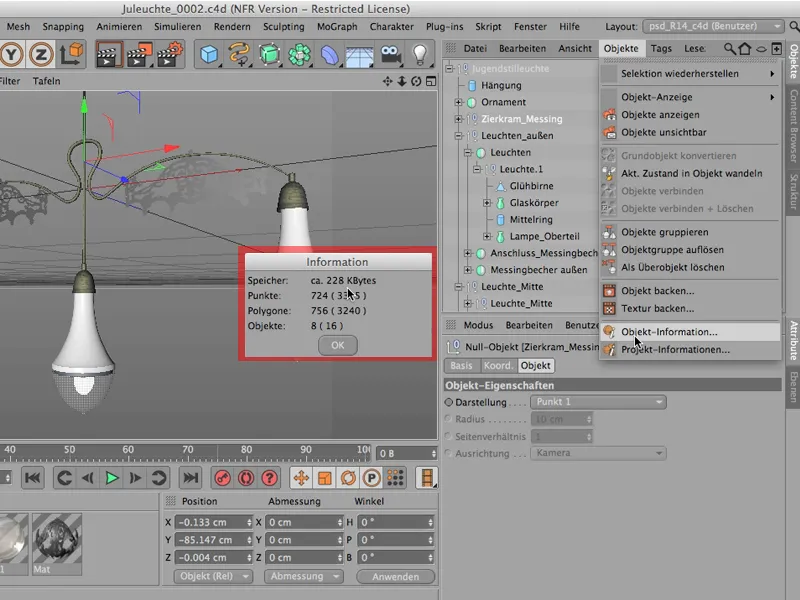
Un kopumā mums ir 228 KB šai lampai, kas tomēr ir pilnīgi izveidota. Un tad jūs varat redzēt, cik veidņu šajā lietā iesaistīti.
Iekavās tiek ievietoti šie poligoni, ja tie nav īsti poligoni, bet tikai dēļ šiem NURBS objektiem. Ja tie ir radušies caur šiem NURBS objektiem, tas tiek norādīts iekavās. Lampe_Oberteil piemēram, ir Lathe-NURBS. Ja jūs tagad pārvērtīsiet tos par reāliem poligonu objektiem, nospiežot taustiņu C, tad šeit vairs nebūtu iekavu, bet vienkārši būtu redzams poligonu skaits - 3240.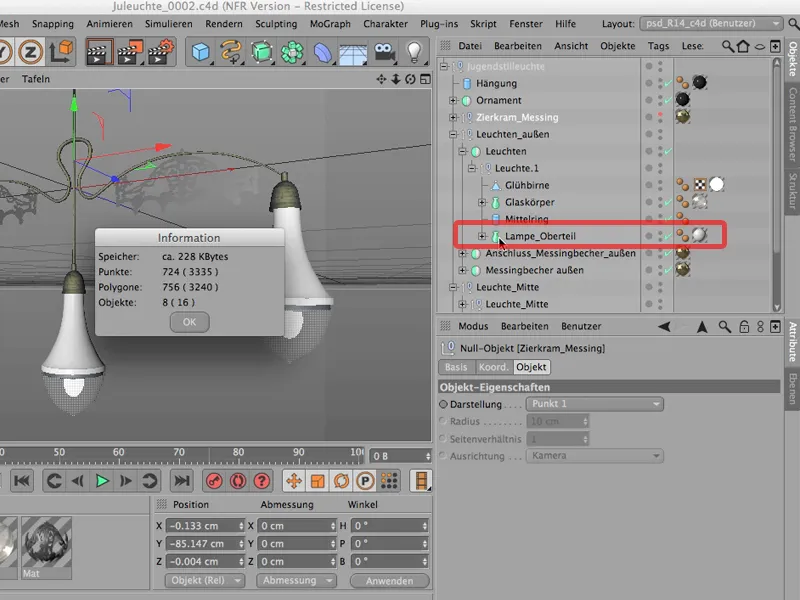
Tas tikai kā papildu informācija, lai jūs redzētu, ka šie faili ir diezgan mazi un šis saglabāšana, it īpaši inkrementāla saglabāšana, neprasa ļoti daudz sistēmas atmiņas.
Eksportēšana
Dažreiz jūs varat vēlēties pārsūtīt failu, kas tiek veidots CINEMA, uz citu programmēm. Piemēram, man ienāk prātā Poser, ienāk prātā Photoshop. Protams, man ienāk prātā vēl ļoti daudz, kad vispirms ir renderēts, tad tas tiks turpināts apstrādē ar Photoshop, AfterEffects vai kaut ko citu. Bet es runāju tagad par to, ka oriģināls 3D fails tiek pārsūtīts uz citu programmu. Tātad nevis renderēts.
Šim nolūkam ir parastie eksporta funkcijas. Mēs ejam uz Faila>Eksportēšana - šeit ir divas iespējas. Viena ir 3D Studio, tas ir .3ds, Otrais - formāts .obj. Ja jums jāizvēlas starp abiem, es vienmēr jums ieteiktu izmantot 3D Studio, jo tas ir daudz kompaktāks formāts.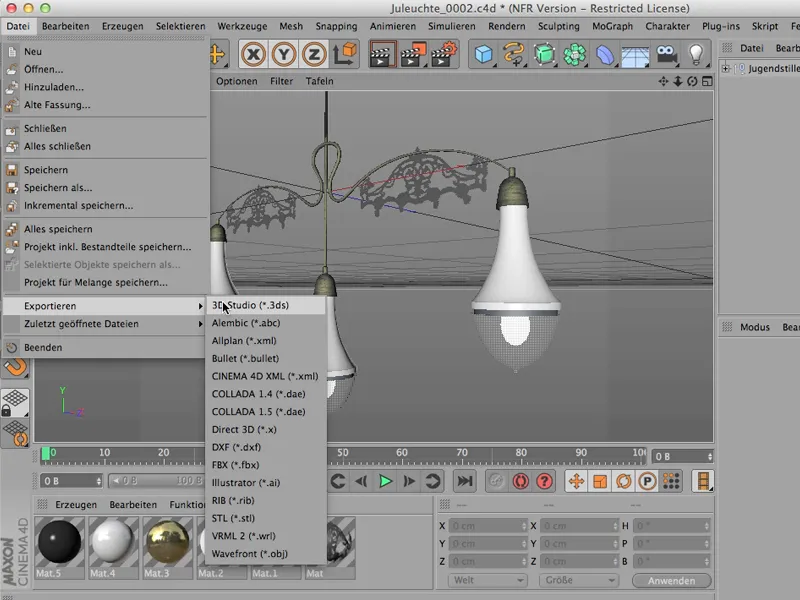
Tas nozīmē, ka fails būs tieši tāds pats, bet rezultātam būs nepieciešamā mazākā operatīvā atmiņa. Tāpēc .3ds vienmēr ir manas pirmās izvēles, nevis šis vecais Wavefront formāts.
Tas darbosies tikai tad, ja visi objekti, kuriem jābūt eksportētiem, ir tīri poligonu objekti. Un es šeit šajā daļā jau šaubos par to. Tas man nelikas pēc poligonu objekta, bet droši vien tas ir materiāls, kas ir noteikts caur Alfa kanālu.
Materiāli netiek pārnesti, tikai ģeometrija. Bet šeit jāpārbauda - un mēs konstatējam: šeit ir parametriskais pamatobjekts, modeļa objekts, nulles objekts, vēl viens nulles objekts, tad daudz NURBS objektu. Tas noteikti nebūtu tas, kas darbojas ar .3ds, tādēļ vai nu mums šis jāaizmirst pilnībā, vai nu mums vispirms jāpārveido visi objekti šeit par poligonu objektiem, kas prasa daudz darba.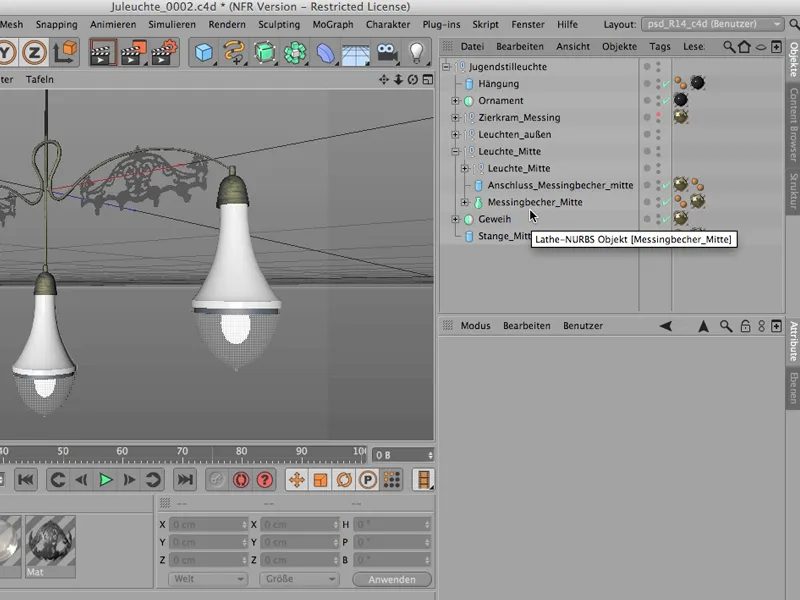
Objekta saglabāšana Melange
Lai ietaupītu šo darbu, mēs varam doties citu ceļu, lai pārsūtītu objektu, tātad lai novietotu tādu pilnu ainu, piemēram, Photoshop kā 3D objektu, un tas vienkārši notiek caur Faila>Projekts Melange saglabāšanai. Ar to jūs praktiski varat iegādāties iespēju turpmāk 3D rediģēt ar Photoshop.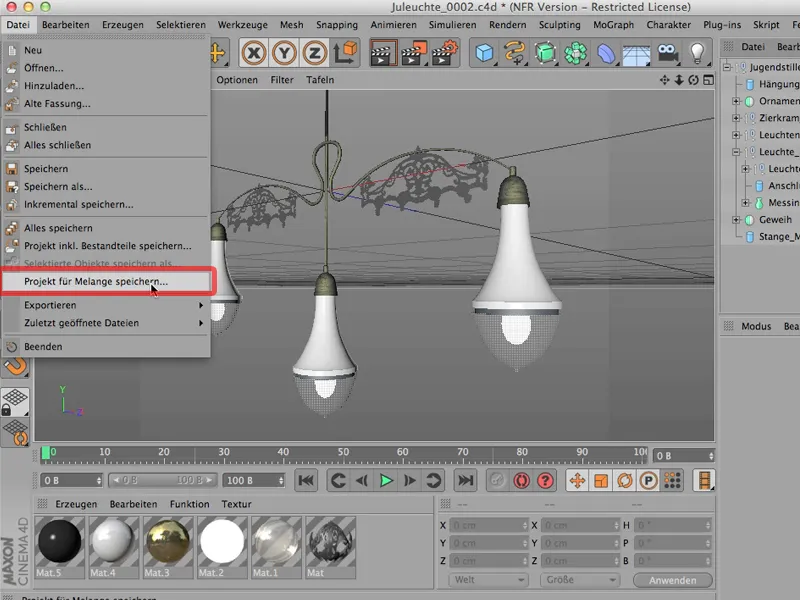
Es tikko minēju "iegādāties". Tāpēc, ka jums būs jāmaksā par to, proti, par to, ka tas nebūs redzams, bet jūs zināsit, ka viss, ko jūs šeit redzat - šī visa struktūra - tiks saglabāta arī kā poligonu objekts.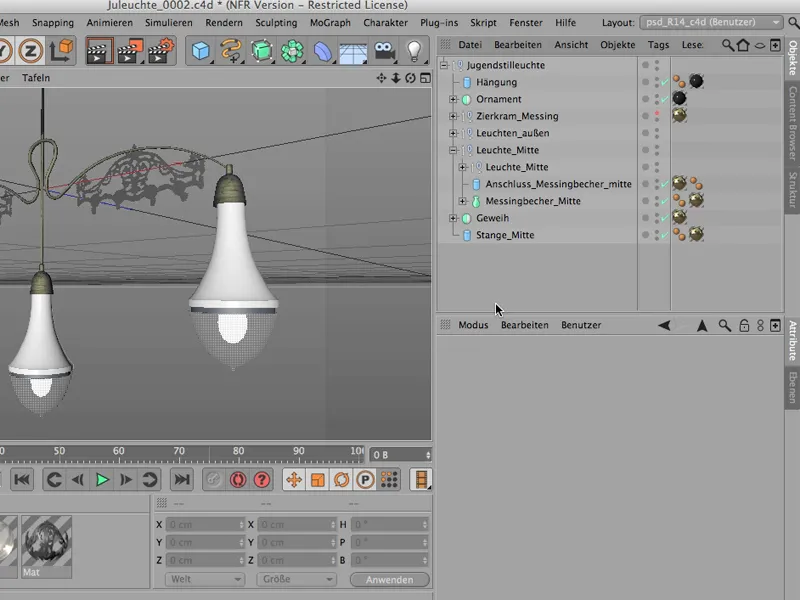
Tas ir kā divreiz dubults, un tas padara failu salīdzinoši lielu. Hm. Tas nav īpaši lietas, ko es vēlētos redzēt, bet pirms es sāku atvērt un pārveidot katru no šiem sīkumiem par poligonu objektiem, es noteikti izmantotu šo komandu.
Tāpēc: Faila>Projekts Melange saglabāšanai ... mēs nosaukam to atkal "Jugendstilleuchte". Tā, un ar to es to vienkārši saglabāju šajā "Juleuchte" mapē, nodrošināju visu un ar to viss.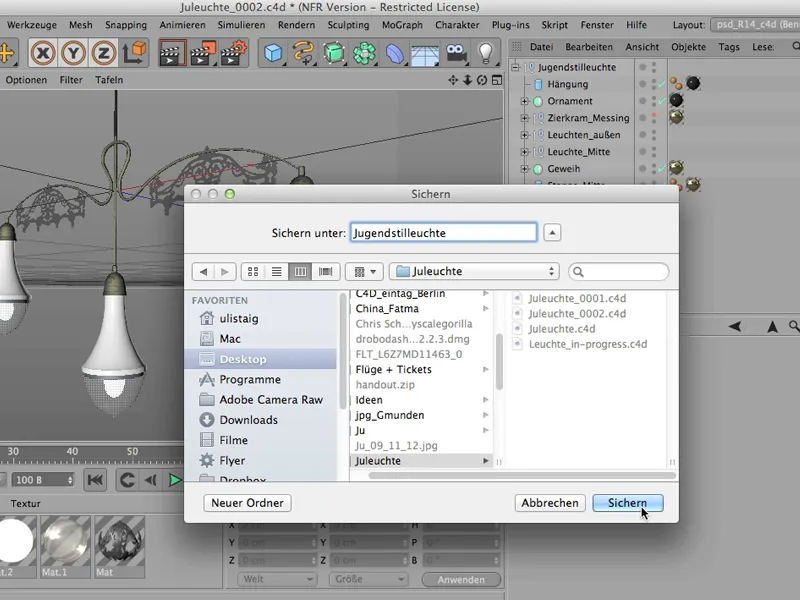
Tagad mēs varam noslēgt ...
… es protams atstāju to atvērtu, tagad es dodu uz Photoshop un jūs jau redzat 3D darbplūsmu, kas šeit jau ir atvērta, jo es jau to biju pārbaudījis. Bet, ja es vēlreiz to aizveru, dodoties uz Fotogrāfiju, tad jūs redzēsiet, kas notiek tūlīt: es tātad dodu to, pasakot Faila>Atvērt, ...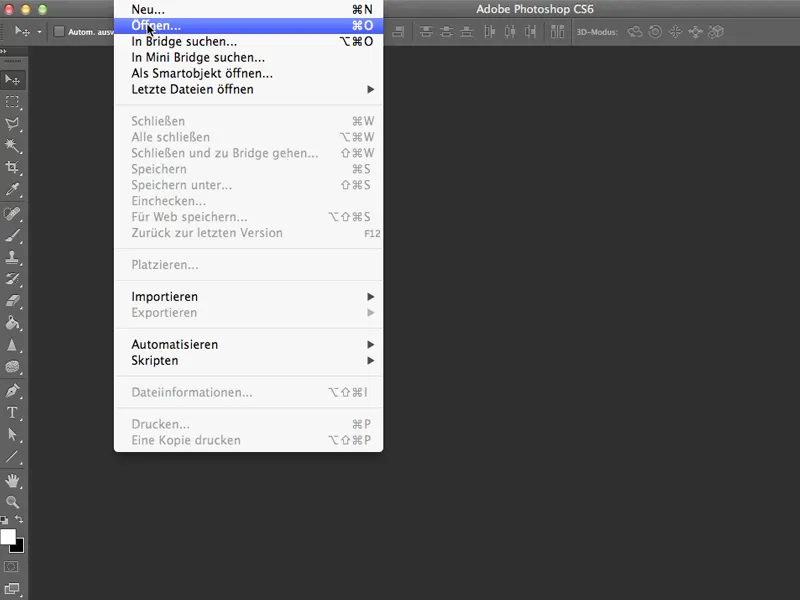
… ņemot tagad "Jugendstilleuchte" - jūs redzat, tā patiešām nav īpaši liela, neskatoties uz palielināto faila lielumu (1,5 MB mums ir).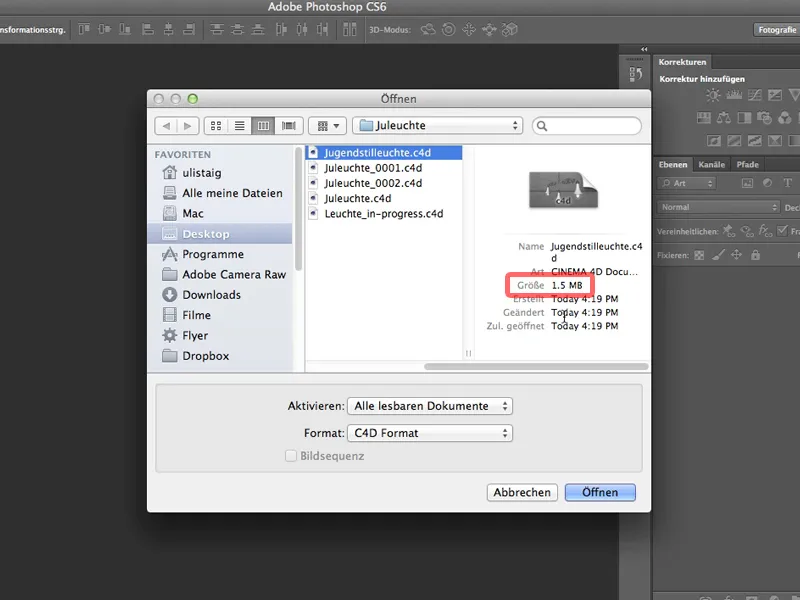
Es atveru to, un pirmo reizi Photoshop atpazīst "Aha, viņš tiešām grib atvērt 3D failu. Skaidrs, mums jāpārslēdzas uz 3D darbplūsmu. Tad Photoshop konstatē, ka, lai gan CINEMA 4D darbkrāsu telpa ir sRGB, šeit nav atbalstīts krāsu profils. Tāpēc es piešķiru tam tūlīt AdobeRGB un tagad klikšķinu šeit atvērt šo failu.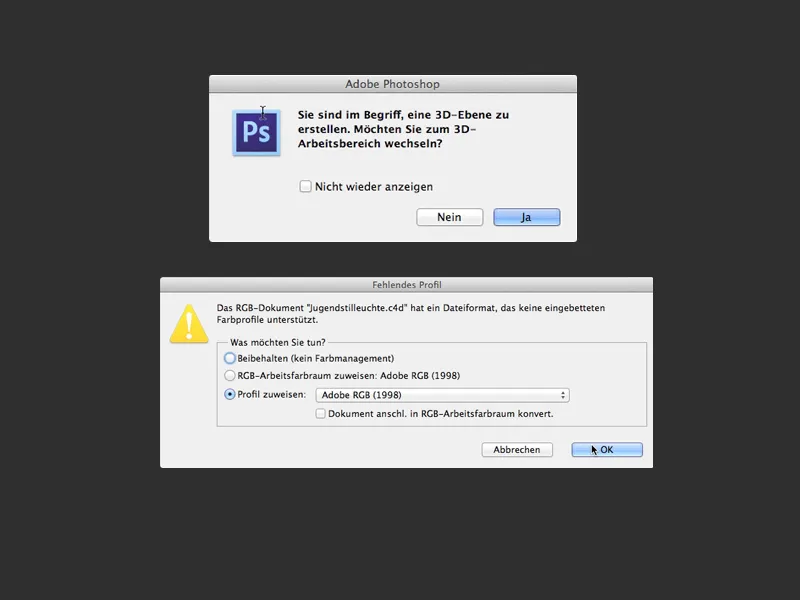
Patiesi - te ir. Viss, kas ir iekš CINEMA 4D, ir arī šeit iekšā (izņemot materiālus).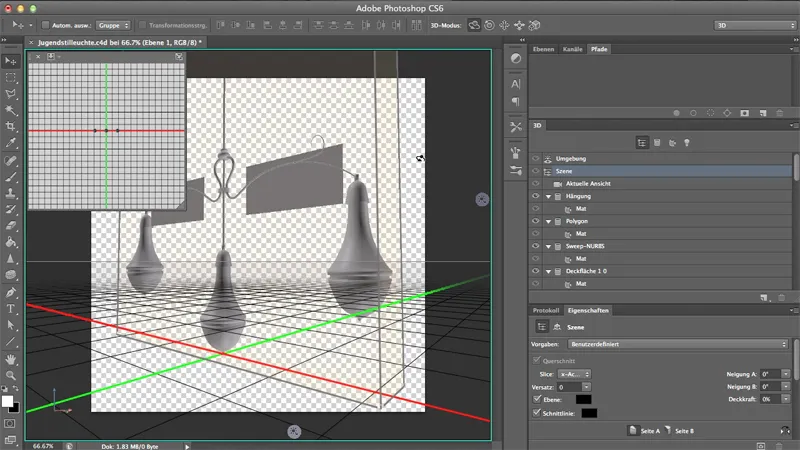
Es spiežu uz Vides un mēs apskatām to - tā ir patiesi lieliska, labi darbojošanās 3D faila, kas darbojas bez rāvējiem.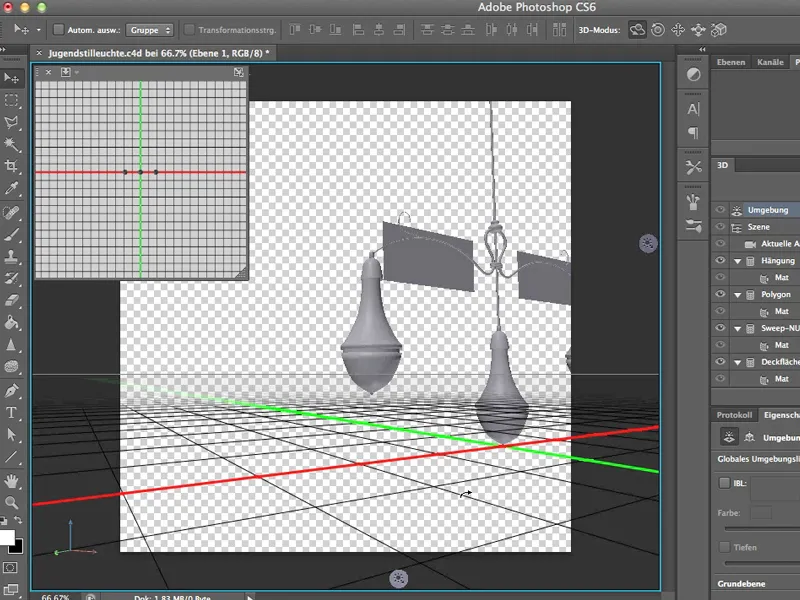
Viens, kā jau minēju, kas netiek pārvietots, kas nestrādā bez problēmām, diemžēl ir materiāli. Bet šeit es tos tomēr jaunā pārvedītu. Pat varētu vēlēties atbrīvoties no šiem diviem.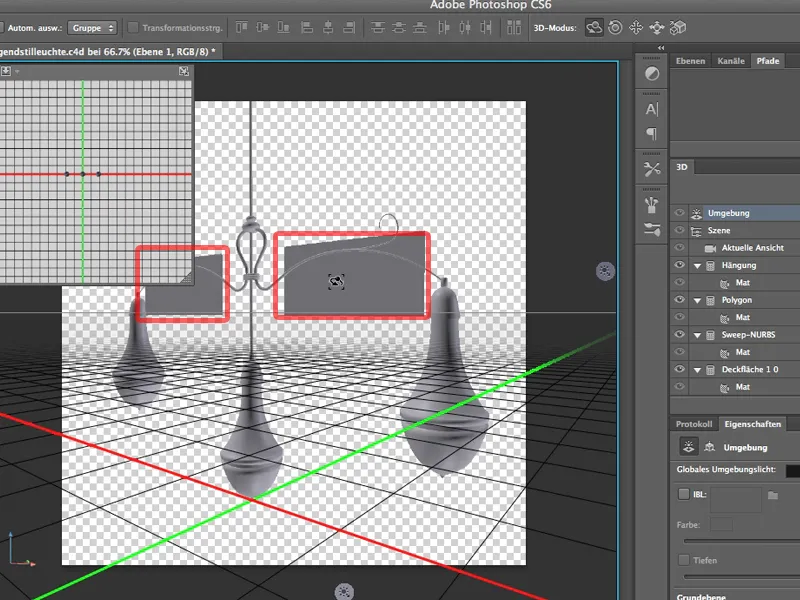
Tas būtu salīdzinoši sarežģīti, ja mēs visu iepriekš būtu pārveidojuši CINEMA 4D par Polygon objektiem. Mums būtu bezgalīga daudzums dažādu Polygon objektu šeit. Taču tā vietā paliek skaista struktūra, ko mēs redzējām arī CINEMA, un es jau tagad zinu:
Man tikai jānoklikšlē šo - ko sauc par "Polygon" - un es atbrīvošos no šiem vecajiem dēļiem.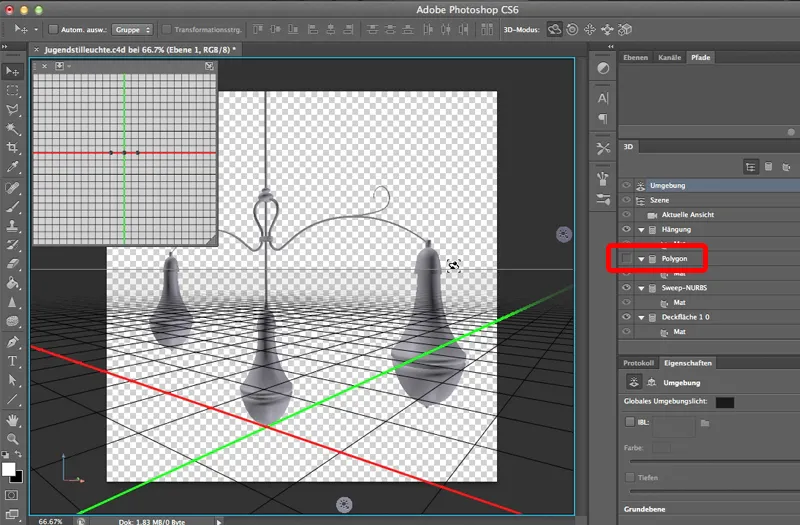
Tāpēc ir vērts strādāt ar šo Melange principu, ja vēlaties importēt 3D failus Photoshopā.


